Para los videos de YouTube, la comunicación es fundamental. Lo guiaremos a través de las formas en que puede obtener los mejores subtítulos para su próximo proyecto.
Es importante tener subtítulos precisos en sus videos de YouTube. Los videos con subtítulos inexactos pueden enviar un mensaje incorrecto a sus espectadores, destruir el significado de una frase o simplemente confundir a quienes los ven. Aquí está nuestra guía para obtener los mejores subtítulos para su próximo proyecto de YouTube.
Importancia de los subtítulos
Los subtítulos son importantes por la sencilla razón de que hacen que el contenido esté disponible para todos los que quieran verlo. Sin subtítulos, un video no está ampliamente disponible para todos y podría estar segmentando a su audiencia, en lugar de atraer la mayor cantidad de ojos posible. Los subtítulos ofrecen una forma para que muchas personas consuman su contenido multimedia que, de lo contrario, tendrían problemas, ya sean personas con dificultades auditivas, estudiantes de idiomas o simplemente quieran mirar sin audio. Los espectadores pueden ser de otro país que hablan el mismo idioma, pero pueden tener dificultades para descifrar un acento extranjero. Incluso como hablante nativo de inglés, ha habido algunos programas de la BBC que necesito un poco de ayuda para entender.

Archivos de subtítulos
Es posible que no sepa que los subtítulos a menudo se combinan con videos como un archivo separado que dicta dónde irán las palabras dentro del video. Estos archivos separados a menudo son solo archivos de texto con la extensión .SRT. El archivo contiene instrucciones básicas de texto que el reproductor de video interpretará para saber qué mostrar y dónde irá cada línea en el video.
Estos se pueden escribir en sus editores de texto básicos, como Notepad o TextEdit. A continuación se muestra un ejemplo de cómo se ven estos archivos básicos. Una vez completado, cargue manualmente el archivo .SRT en YouTube y convertirá su archivo en subtítulos en su video.
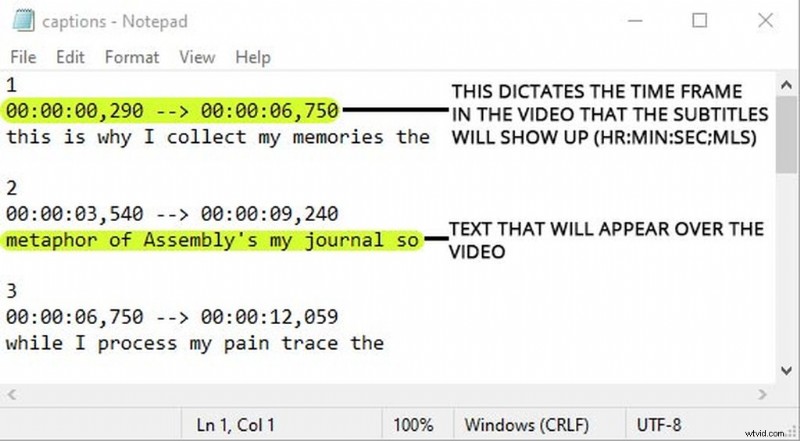
Esta es la forma más sencilla de escribir sus propios subtítulos. Sin embargo, puede ser tedioso. Deberá escribir manualmente el marco de tiempo para que aparezcan los subtítulos y lo que dirán los títulos. Esto requerirá que su video se reproduzca en una ventana separada mientras realiza un seguimiento del tiempo y el diálogo para escribir. Para editar los subtítulos, deberá cambiar el texto dentro del archivo .SRT y volver a cargar el cambio. A menos que realmente disfrute escribir en un editor de texto y hacer las cosas de la manera más difícil, evitaría escribir sus propios archivos .SRT. Por suerte, tenemos mejores opciones para ti.
Subtítulos automáticos
YouTube ofrece subtítulos generados automáticamente para la mayoría de los videos subidos a su sitio web. Los subtítulos generados automáticamente pueden ser geniales en un apuro, pero tienden a perder palabras, mostrar incorrectamente la jerga, no captar los nombres propios y perder la cadencia del orador. Además, si tiene oradores con acento o el diálogo no es completamente claro, es posible que YouTube no proporcione subtítulos generados automáticamente. Por esta razón, le sugerimos que no confíe únicamente en YouTube para sus necesidades de subtítulos.
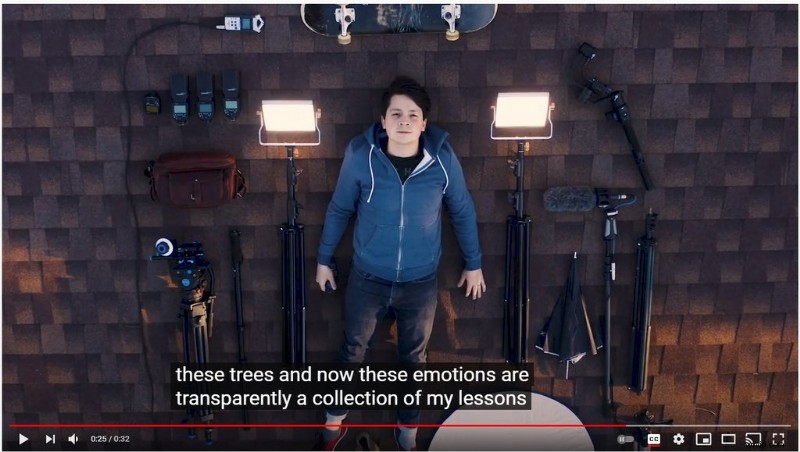
Uso de subtítulos generados automáticamente como punto de partida
Si bien es posible que surjan problemas a partir de los subtítulos generados automáticamente de YouTube, hace un trabajo bastante bueno en su mayor parte. Afortunadamente, tenemos un pequeño consejo que puede hacer que obtener subtítulos precisos sea más fácil que nunca. YouTube permite a sus usuarios descargar sus subtítulos generados automáticamente como un archivo .SRT que luego puede editar para que sea más preciso. De acuerdo, esta opción solo funcionará si YouTube ha creado subtítulos generados automáticamente en primer lugar.
Si desea permanecer en la configuración de YouTube, también tienen un editor de subtítulos incorporado donde puede editar el tiempo, el texto y el ritmo para que los subtítulos coincidan específicamente con su video.
Para acceder a las opciones de subtítulos de su video, primero deberá acceder a los Editar detalles del video. página ubicada dentro del contenido de tu canal.
En la columna de la izquierda , verás el menú de subtítulos específico para ese video. Aquí es donde se puede encontrar, editar o eliminar todo lo relacionado con los subtítulos de ese video.
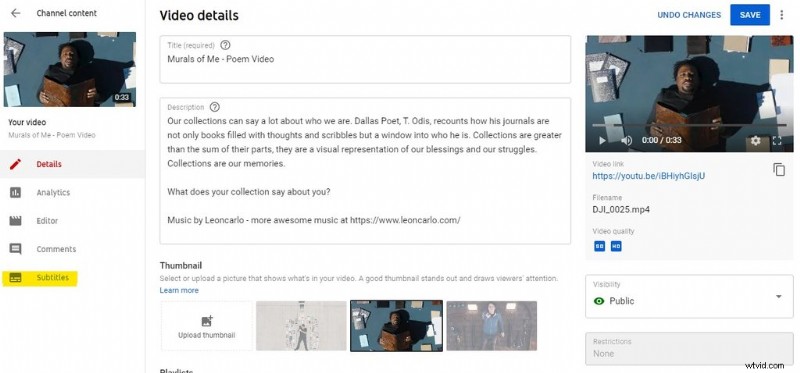
Una vez en el menú de subtítulos , podrá descargar el archivo .SRT de YouTube directamente o editar los subtítulos generados automáticamente de YouTube utilizando su interfaz integrada.

Si YouTube ha hecho un buen primer paso con sus suscripciones generadas automáticamente, revise el video y haga correcciones a las palabras o frases que YouTube puede haber traducido incorrectamente.
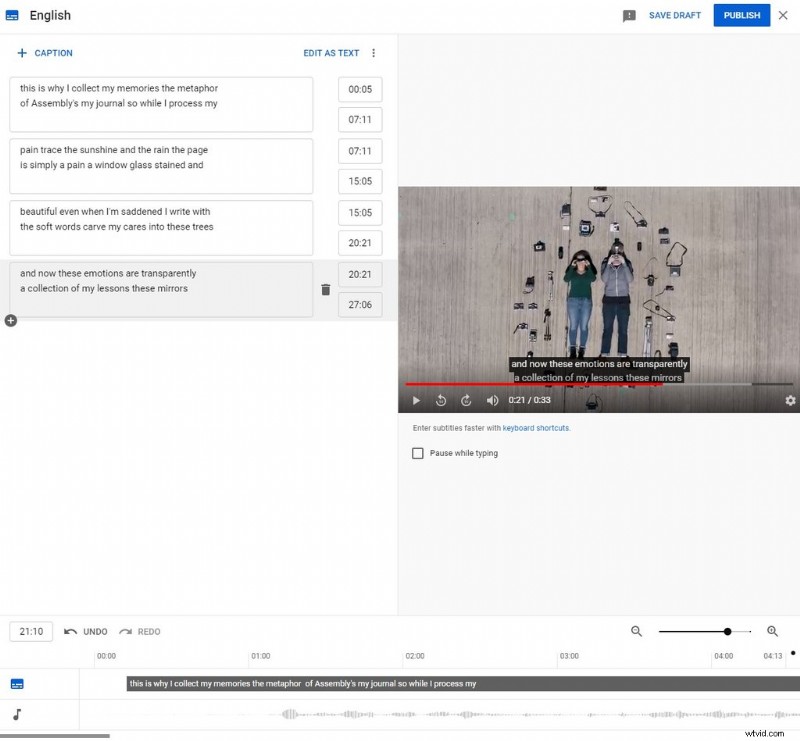
Uso de secuencias de comandos para ayudar a generar automáticamente
Otra característica sorprendente de YouTube es su capacidad para sincronizar texto de un archivo .TXT con las palabras del video. Esta es una función útil si tiene un video con un guión en el que ha trabajado. YouTube hará todo lo posible para alinear automáticamente el texto del guión con los lugares dentro del video donde tiene lugar el diálogo. En mi experiencia, esto es mucho más preciso que confiar únicamente en los subtítulos generados automáticamente de YouTube y hace que el sistema automatizado funcione en un 90 %, sin mucho trabajo adicional por parte del usuario.

Recomendamos encarecidamente eliminar cualquier texto que no sea de diálogo de su archivo .TXT antes de cargarlo, como notas de escena, dirección o acciones. De lo contrario, YouTube tendrá dificultades para encontrar un lugar para este texto adicional, puede crear extraños subtítulos superlargos que contengan el texto o simplemente colocar todo el texto no utilizado al final del video. Como siempre, asegúrese de verificar la precisión del trabajo de YouTube:mire bien su video y revise los subtítulos en busca de errores.
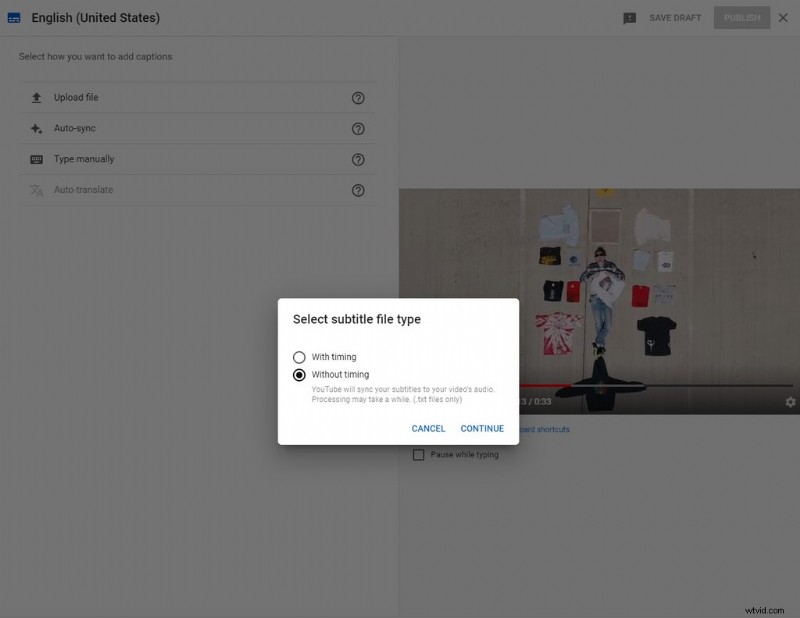
Uso de un servicio pago
Si cree que las opciones anteriores son demasiado trabajo o no tiene tiempo para revisar los subtítulos de un proyecto extra largo, hay opciones disponibles a través de terceros que se encargarán de los subtítulos por usted. . . Por un precio, por supuesto.
El uso de un servicio pago puede ahorrarle el tiempo y la frustración que conlleva la creación de sus propios subtítulos, especialmente si tiene un video de formato largo o con muchos diálogos. Simplemente cargará su video en el sitio web del servicio y, por lo general, dentro de un par de días, recibirá un archivo que puede editar o cargar en YouTube para obtener subtítulos precisos.
Estos servicios generalmente se cobran por minuto de video y pueden oscilar entre $ 1 y $ 5 por minuto de video. Algunos servicios ofrecen una distinción de si los subtítulos se crearán utilizando su software automatizado o si una persona real se encargará del trabajo. Sin embargo, debe esperar una prima al seleccionar la opción de persona real. Además, si necesita transcribir idiomas que no sean inglés, también puede haber una tarifa premium para eso.
Servicios para pagar
Rev

Rev.com ofrece servicios de subtitulado y transcripción de alta calidad a partir de $1.25/minuto de video. Rev garantiza una precisión del 99 % y un tiempo de respuesta de veinticuatro horas en videos de hasta sesenta minutos de duración.
Scribie

Scribie.com ofrece servicios desde $.10/minuto usando su programa automatizado y $.80 para la transcripción manual, con funciones adicionales premium. Asegúrese de consultar sus opciones de precios para asegurarse de que comprende la diferencia entre cada opción y las tarifas asociadas.
Fiverr

Fiverr.com no es estrictamente un servicio de transcripción/subtitulado, sino más bien un mercado independiente en el que puede contratar a personas para que se encarguen de tareas pequeñas como el subtitulado. Actualmente, hay cientos de personas que ofrecen sus servicios de subtitulado. Siempre asegúrese de revisar las reseñas y los antecedentes de los usuarios antes de contratar a alguien.
Esperamos que esta guía para agregar subtítulos a sus videos de YouTube facilite el proceso de subtitulado y le brinde algunas opciones para analizar. Tener subtítulos precisos es una parte importante de tener contenido de YouTube de alta calidad y mantener a todos sus espectadores interesados.
¿Necesita más consejos y trucos tecnológicos geniales? Echa un vistazo a estos artículos:
- Guía para principiantes sobre análisis de redes sociales
- Dar vida a las palabras:el papel de la tipografía cinética en el diseño moderno
- 6 consejos para editar carretes de Instagram
Imagen de portada a través de Nadia Snopek.
